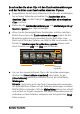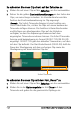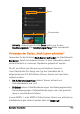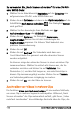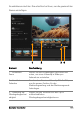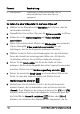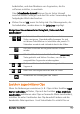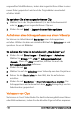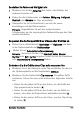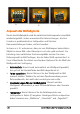Operation Manual
116 Corel VideoStudio Pro Benutzerhandbuch
So teilen Sie eine Videodatei in mehrere Clips auf
1 Wählen Sie im Arbeitsbereich Bearbeiten den Clip aus, den Sie
zuschneiden möchten.
2 Doppelklicken Sie auf den Clip, um die Optionenpalette zu öffnen.
3 Klicken Sie in der Optionenpalette auf Video mehrfach
zuschneiden.
4 Sehen Sie zunächst durch Klicken auf Wiedergabe den gesamten
Clip im Dialogfeld Video mehrfach zuschneiden an, um
festzulegen, wie Sie die Segmente markieren möchten.
5 Wählen Sie durch Ziehen des Schiebereglers für den Zeitachsen-
Zoom die Anzahl der anzuzeigenden Bilder aus. Als kleinste
Unterteilung können Sie ein Bild pro Sekunde anzeigen.
6 Ziehen Sie die Scrub-Leiste, bis Sie an die Stelle im Video
gelangen, die Sie als Anfangsbild des ersten Segments verwenden
möchten. Klicken Sie auf Markierungsanfang einstellen
.
7 Ziehen Sie erneut die Scrub-Leiste, und zwar dieses Mal an den
Punkt, an dem das Segment enden soll. Klicken Sie auf
Markierungsende einstellen
.
8 Wiederholen Sie die Schritte 4 und 5, bis Sie alle Segmente
markiert haben, die Sie beibehalten oder entfernen möchten.
Hinweis: Zu
m Markieren der Segmente können Sie [F3] und [F4]
drücken, während Sie das Video abspielen. Sie können auch auf
die Schaltfläche Auswahl umkehren klicken oder [Alt+I]
drücken, um zwischen dem Markieren von Segmenten, die Sie
4 – Positionsrad Verwenden Sie das Positionsrad, um zu
unterschiedlichen Teilen des Clips zu
navigieren.
Element Beschreibung